音符输入模式
MuseScore 允许您来从若干音符输入模式中任选。步进(参阅下文)是默认项,但是也能访问其他项,方式是点击音符输入工具栏上傍于音符录入按钮的小下拉箭头。
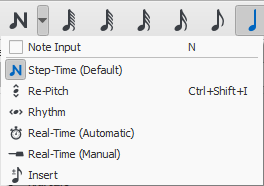
步进
这是音符输入的默认方法,而涉及一次一个地录入音符:首先通过使用鼠标器或键盘来选择音符时值,然后使用鼠标器、键盘、乐器数字接口(MIDI)键盘或虚拟钢琴键盘来挑选音高。
详情参阅《基本音符录入》。
更改音高
更改音高模式允许您来纠正音符序列音高而保留其时值不变(不与变音号:更改音高混淆)。
- 选择个音符作为您的起始点;
- 从音符输入下拉菜单选择更改音高选项;或使用快捷键 ⎈ 控制 + ⇧ 换档 + I(Mac®:⌘ 命令 + ⇧ 换档 + I)。
- 现在使用键盘、乐器数字接口(MIDI)键盘或虚拟钢琴键盘来录入音高。
您还能使用更改音高功能来从现存同一时值序列创建新乐段——方式是复制和粘贴后者,然后应用更改音高。
节奏
节奏模式允许您用单次击剑来录入时值。组合节奏和更改音高模式弄出个非常有效的音符录入方法。
- 选择您在总谱中的起始点和进入节奏模式。
- 从音符输入工具栏中选择时值,或按下您的计算机键盘上的时值快捷键(数字 1 — 9)。带有所选择时值的音符将会加诸总谱。与基本音符输入相比,按下 。 键将会为所有后续时值切换附点或无附点。所有接下来的节奏将会加附点直到再次按下 。 键为止。不像基本音符输入,句点要先于录入节奏而按下。
- 录入休止类似于添加附点音符。按下 0 键以切换为录入休止。所有所录入的节奏将会成为休止,直到再次按下 0 键为止。这能与附点音符同时使用。
- 继续按下时值键以录入带有所挑选时值的音符。
- 现在使用更改音高模式以设置您刚刚添加的音符的音高。
实时(自动)
实时模式基本地允许您来执行乐器数字接口键盘(或 MuseScore 的虚拟钢琴键盘)上的片段和为您添加记谱。然而,您宜意识到目前适用的下列限制:
- 不可能来使用计算机键盘供实时输入
- 您不能录入等分连音或短于所选择时值的音符
- 您在一次不能将音符录入到大于一个声部
然而,这些限制意味着,当解算您的输入宜如何记谱之时,MuseScore 要做的猜测非常少,这有助于实时模式保持准确。
在实时输入的自动版本中,您以节拍器打点所指示的固定速度演奏。您能调整速度,方式是从菜单: 编辑 → 偏好... → 音符输入(Mac®:MuseScore → 偏好... → 音符输入)中更改打点之间的延迟。
- 选择您在总谱中的起始位置和进入实时(自动)模式。
- 从音符输入工具栏中选择时值。
- 按下和保持住一个乐器数字接口(MIDI)键或虚拟钢琴)键(音符将会加诸总谱)。
- 谛听节拍器打点。随着每一打点,音符按所选择的时值增长。
- 当音符已达到所需长度之时松开该键。
您一松开该键总谱就停止推进。如果您想要总谱来继续推进(譬如,以允许您来录入休止)那么您能使用实时推进快捷键以启动节拍器。
实时(手动)
在实时输入的手动版本中,您不得不指示您的录入速度,方式是轻触个键或踏板,但是您能以您喜欢的任何速度演奏而它不必恒常。设置速度的默认键(称为“实时推进”)是数字键盘上的 ⎆ 录入(Mac®:功能 + 回行),但是强烈推荐您将其更换到乐器数字接口(MIDI)键或乐器数字接口踏板(参阅下文)。
- 选择您在总谱中的起始点和进入实时(手动)模式。
- 从音符输入工具栏中选择时值。
- 按下和保持住一个乐器数字接口(MIDI)键或虚拟钢琴)键(音符将会加诸总谱)。
- 按下实时推进键。随着每一次按下音符按所选择的时值增长。
- 当音符已达到所需长度之时松开该键。
实时推进快捷键
实时推进快捷键用来在手动实时模式中打拍子,或来在自动实时模式中启动节拍器打点。它称为“实时推进”是因为它致使输入位置来向前移动,或贯穿总谱“推进”。
实时推进的默认键是数字键盘上的 ⎆ 录入(Mac®:功能 + 回行),但是强烈推荐您通过 MuseScore 的乐器数字接口(MIDI)远程控件将其更换到乐器数字接口键或乐器数字接口踏板。乐器数字接口远程控件从菜单: 编辑 → 偏好... → 音符输入(Mac®:MuseScore → 偏好... → 音符输入)中可获得。
抑或,如果您有个能模拟键盘键的通用穿行总线(USB)脚踏开关或计算机踏板,您能设置之来模拟数字键盘上的 ⎆ 录入。
当录入音符之时,它们将会恰好定位于所选择的起始元素之前,这将会随蓝色方形锚点突出显示。起始元素和同一小节内任何后续音符或休止将会向前换档。您能使用方向键 → 光标右移 或 光标左移 来向前或向后移动插入点,而然后新的插入点将会突出显示。
插入
插入输入模式(在早于 3.0.2 的版本中称为 Timewise)允许您来插入和删除小节内的音符和休止,自动向前或向后换档后续音乐。小节时值随着您的行进而自动更新。
- 确保您处于音符输入模式中,和您已选择您想要从其开始插入音符/休止的元素;
- 点击傍于音符输入图标的箭头,和选择插入(或如果插入是目前默认项,仅需按下 N);
- 如您在步进模式中将会的那样录入音符或休止。每一音符插入于当前光标位置之前;
- 按需向前和向后移动光标(使用方向键),以更换插入点。
抑或,如果您只有一两个要插入的音符,您可能首选使用快捷键:
- 当通过鼠标器点击或键盘快捷键(A — G)添加音符期间,按下 ⎈ 控制 + ⇧ 换档(Mac®:⌘ 命令 + ⇧ 换档)。
如果,在任何时候,该小节内音符和休止的总时值不匹配其拍号,小的 + 或 - 号将会展示在小节上方。
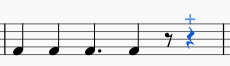
另行参阅:《移除所选择的范围》(工具)。
普通模式
欲离开音符输入模式,点击音符输入工具按钮,按下 N,或按下 ⎋ 转义。这带您到普通模式中,在其中您能按如下方式更改时值和删除音符或休止:
- 如果您选择个音符和按下 ␥ 删除,音符将会替换为同一时值的休止。
- 如果您选择个音符或休止和按下 ⎈ 控制 + ␥ 删除,音符/休止将会删除,而后续音符向后移动(参阅《移除所选择范围)。
- 如果您减少音符或休止的时值,剩余时值将会填充以休止。
- 如果您增加音符或休止的时值,它将会从后续音符/休止中扣除时值以凑够时值。如果这完成于小节中最末音符/休止,带有所要求的时值的音符或休止将会插入于接下来小节的起点中,而两者将会延音到一起。
另行参阅
外部链接
注意:下列链接来自油管,中国境内的读者请自行设法访问。